Instrucciones
Iniciar Sesión:
3. Haga clic en el botón Entrar > (Login >).
4. Luego verá los cursos en los que está matriculado,
Curso:
Todo curso comienza con instrucciones generales que cada usuario matriculado debe leer.
Los cursos se dividen en secciones: Requisitos, Documentos, Curso interactivo y Certificado de aprobación de curso.
SI al lado de la sección aparece el símbolo ![]() significa que el usuario matriculado aún no ha visto o completado esa sección del curso. Si aparece el símbolo
significa que el usuario matriculado aún no ha visto o completado esa sección del curso. Si aparece el símbolo ![]() significa que la sección ya fue vista o completada con éxito. Esto le permitirá continuar con las próximas actividades.
significa que la sección ya fue vista o completada con éxito. Esto le permitirá continuar con las próximas actividades.
En otras ocasiones encontrará recuadros sólidos (no entrecortados). Una vez termine de ver o interactuar con una actividad de este curso, debe marcar manualmente el recuadro que aparece al lado derecho de cada actividad
para que pueda continuar con las demás actividades del curso. De lo contrario, el mismo no le permitirá continuar con las próximas actividades.
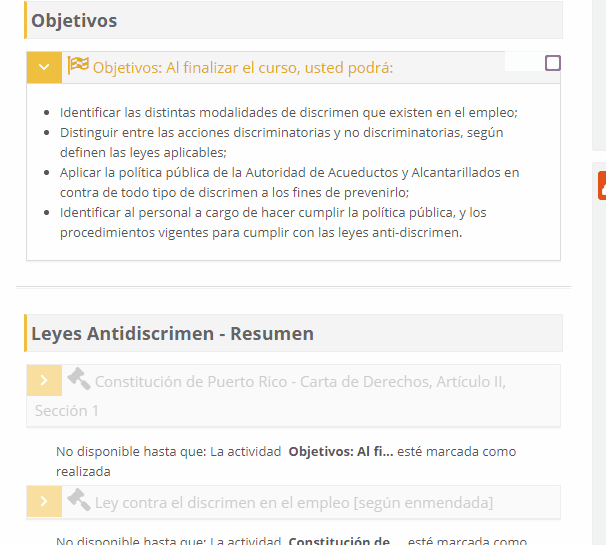
Luego podrá encontrar documentos en formato PDF (Portable Document Format), los cuales deberá leer como parte de los requisitos del curso.
El curso interactivo es la tercera sección del curso. Debe pulsar en el nombre de la sección para poder accederla o en el icono . Para visualizar el curso en un aparato móvil, el navegador de internet tiene que ser compatible con el formato html5.
Este tipo de curso, requiere de una señal de internet de banda ancha, sin interrupciones. De lo contrario, podrá ver mensajes de advertencia. También pudiese experimentar perdida de información sobre su progreso en el curso. Le aconsejamos que si su señal de internet es compartida, apague los demás dispositivos conectados a esa señal (WI-FI). De esta manera se estabilizará su señal.
Una vez acabe el curso interactivo, pulsar donde indica Salir de la Actividad o Exit Activity que se encuentra en el borde superior derecho de su pantalla. Esto cerrará el curso y deberá llevarlo al menú principal de selección de secciones.
Si obtuvo la puntuación requerida en el curso, le permitirá acceder al certificado para tomar el examen. Pulsarlo para obtener copia de su certificado en formato PDF.
De no haber completado el curso, o no haberlo aprobado con la puntuación requerida (70%), aparecerá la sección de certificado color grisado. Ejemplo:
Para obtener el certificado, debe pulsar donde indica Certificado de aprobación del curso.
Aparecerán las instrucciones, fecha de aprobación y puntuación del curso. En la parte de abajo pulsar obtener certificado.
Este es un ejemplo del Certificado:

